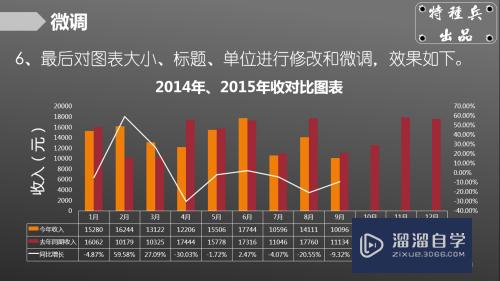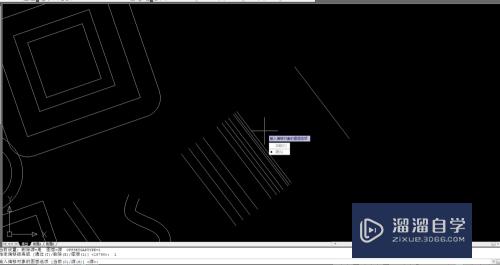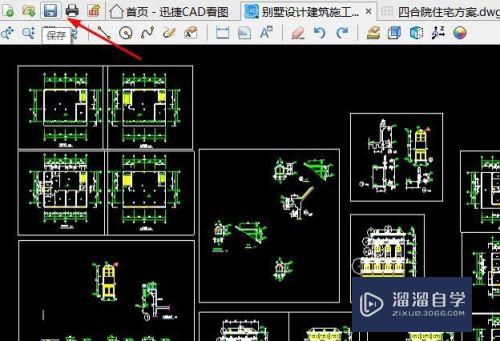怎么看电脑内存(怎么看电脑内存多少GB)优质
电脑内存关系你的电脑运行速度。电脑的内容和我们手机内存是两个不同的东西。这里说的是电脑的运行内容。毕竟一些游戏或者软件对于电脑配置是有要求的。所以怎么看电脑内存呢?小渲这就来告诉大家。
工具/软件
硬件型号:华硕无畏15
系统版本:Windows7
所需软件:无
方法/步骤
第1步
首先右键单击计算机。如下图所示
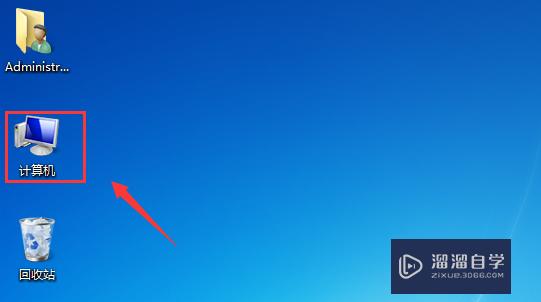
第2步
右键菜单点击属性。如下图所示
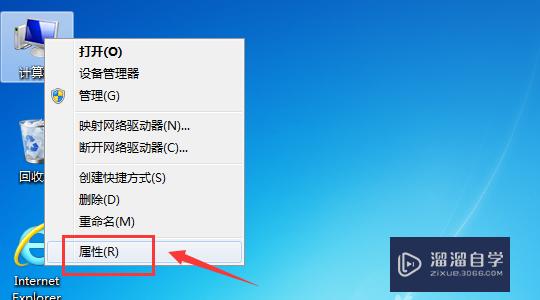
第3步
进入属性面板可以看到你的电脑内存。如下图所示
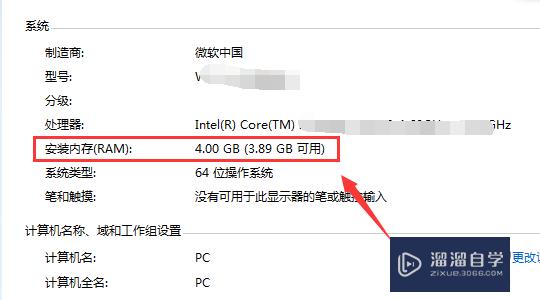
第4步
介绍第二种方法。同时按下win+R组合键。如下图所示

第5步
调出运行。输入dxdiag后点击确定。如下图所示
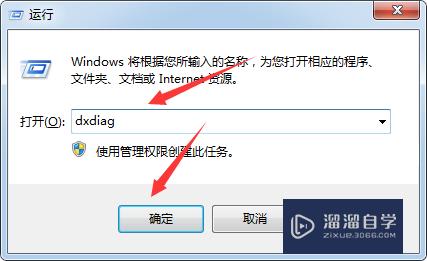
第6步
进入DirectX诊断工具界面。也可以看到你的内存大小。如下图所示
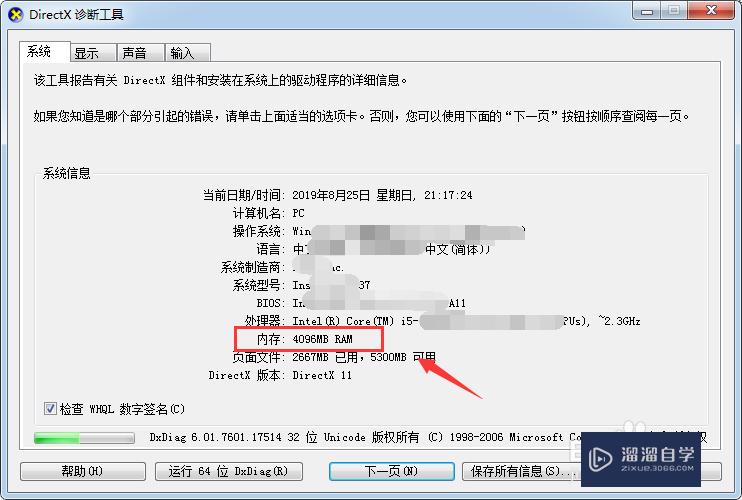
总结
1。右键单击计算机--属性--属性参数包含内存大小
2。win+R调出运行--输入dxdiag-进入DirectX诊断工具界面可以看到内存信息
以上关于“怎么看电脑内存(怎么看电脑内存多少GB)”的内容小渲今天就介绍到这里。希望这篇文章能够帮助到小伙伴们解决问题。如果觉得教程不详细的话。可以在本站搜索相关的教程学习哦!
更多精选教程文章推荐
以上是由资深渲染大师 小渲 整理编辑的,如果觉得对你有帮助,可以收藏或分享给身边的人
本文标题:怎么看电脑内存(怎么看电脑内存多少GB)
本文地址:http://www.hszkedu.com/58473.html ,转载请注明来源:云渲染教程网
友情提示:本站内容均为网友发布,并不代表本站立场,如果本站的信息无意侵犯了您的版权,请联系我们及时处理,分享目的仅供大家学习与参考,不代表云渲染农场的立场!
本文地址:http://www.hszkedu.com/58473.html ,转载请注明来源:云渲染教程网
友情提示:本站内容均为网友发布,并不代表本站立场,如果本站的信息无意侵犯了您的版权,请联系我们及时处理,分享目的仅供大家学习与参考,不代表云渲染农场的立场!